
Denna programvara kommer att hålla dina drivrutiner igång, vilket skyddar dig från vanliga datorfel och maskinvarufel. Kontrollera alla dina förare nu i tre enkla steg:
- Ladda ner DriverFix (verifierad nedladdningsfil).
- Klick Starta skanning för att hitta alla problematiska drivrutiner.
- Klick Uppdatera drivrutiner för att få nya versioner och undvika systemfel.
- DriverFix har laddats ner av 0 läsare den här månaden.
Waze som en trafik- och riktningskarta fungerar med bilens infotainmentsystem. Användningarna kan dock också använda den som en fristående app direkt från sin telefon. Ibland kan du stöta på Waze som inte meddelar riktningsproblem med appen.
Du kan se liknande klagomål i Reddit-community om att waze-appen inte meddelar vägbeskrivning.
Hej folk, jag märkte att Waze röstinstruktioner inte fungerade i AA för ett par månader sedan på min Huawei 8X ansluten till min Pioneer AA-huvudenhet - musikvolymen skulle anka när röstkommandona borde ha hänt, men det fanns ingen vägledning.
Om du också är orolig för det här problemet, här är ett par felsökningstips som hjälper dig att fixa waze utan att meddela vägbeskrivning.
Vad kan jag göra om Waze inte meddelar vägbeskrivning?
1. Kontrollera ljudutmatningen
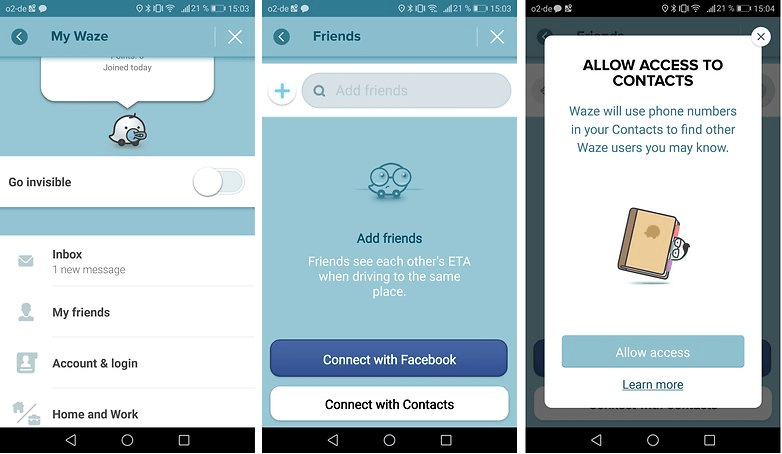
- Starta om din telefon en gång innan du försöker med andra lösningar som anges i den här artikeln. Om det inte fungerar, följ dessa steg.
- Waze har flera ljudutmatningsalternativ. Du kan spela upp ljudutgången via telefonens högtalare eller anslutna Bluetooth-enhet.
- Starta Waze app på din smartphone.
- Knacka på inställningar och välj Röst och ljud.
- Se till att “spela ljud till telefonen talar ” alternativet är avmarkerat. Om inte, avmarkera alternativet.
- Starta om Waze och kontrollera om röstinstruktionerna fungerar.
Vill du tjäna poäng snabbare i Waze? Kolla in dessa tips
2. Rensa cache och tvinga stäng app
- Om problemet kvarstår kan du försöka rensa det dåliga cachen från appen. Du kan också behöva tvinga stängning och starta om appprocessen för att få den att fungera igen.
- Tryck på på din smartphone inställningar. Du kan komma åt inställningar från applådan eller startskärmen.
- Bläddra ner till Appar avsnitt och tryck på Hantera appar.
- Leta upp och tryck på Waze app.
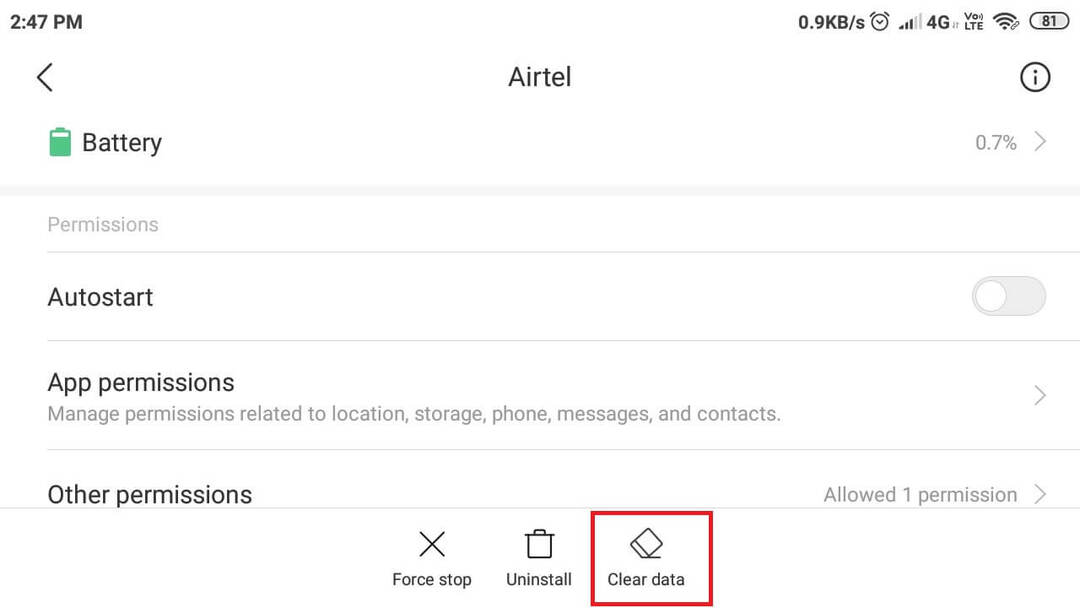
- I egenskapsfönstret trycker du på Radera data alternativ.
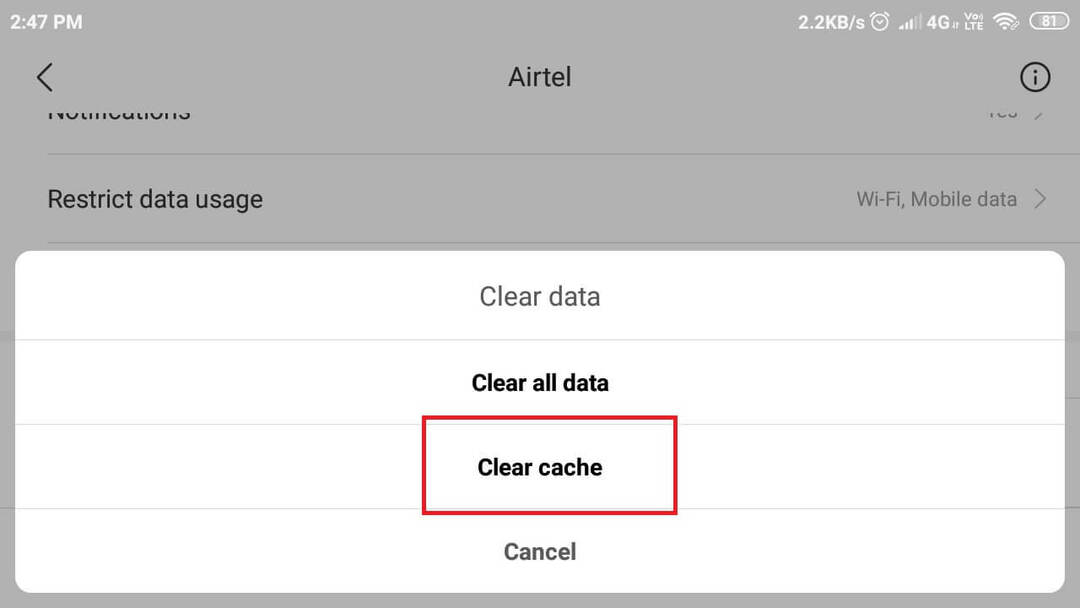
- Knacka på Rensa cache alternativ.
- Klicka sedan på Tvinga stängning alternativ längst ner på sidan.
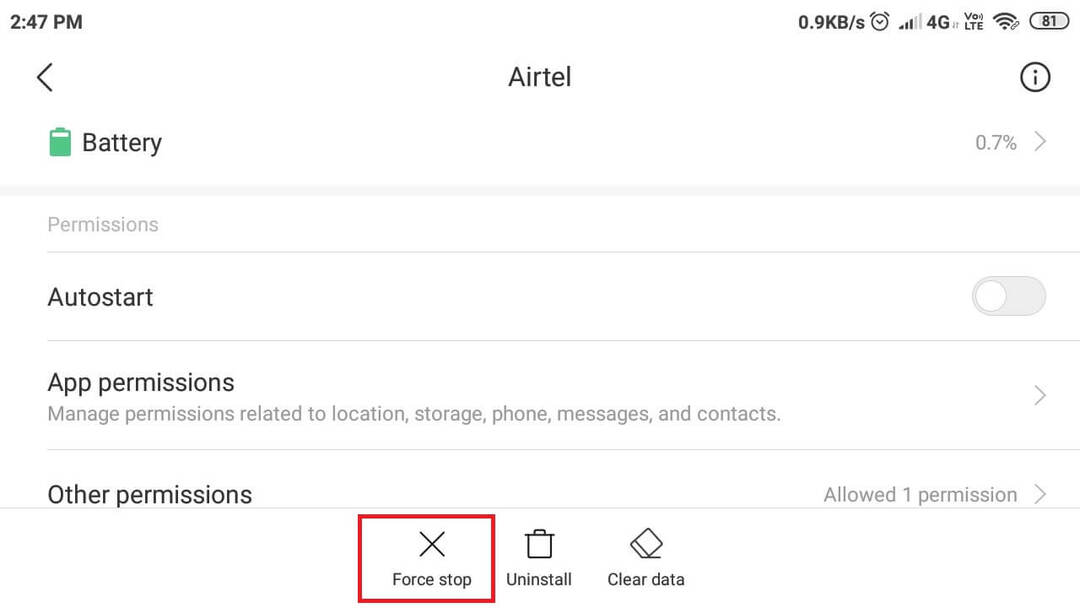
- Knacka på Ja för att bekräfta åtgärden.
- Starta Waze igen och kontrollera om det finns några förbättringar.
3. Ingen verbal varning för hastighetskameror
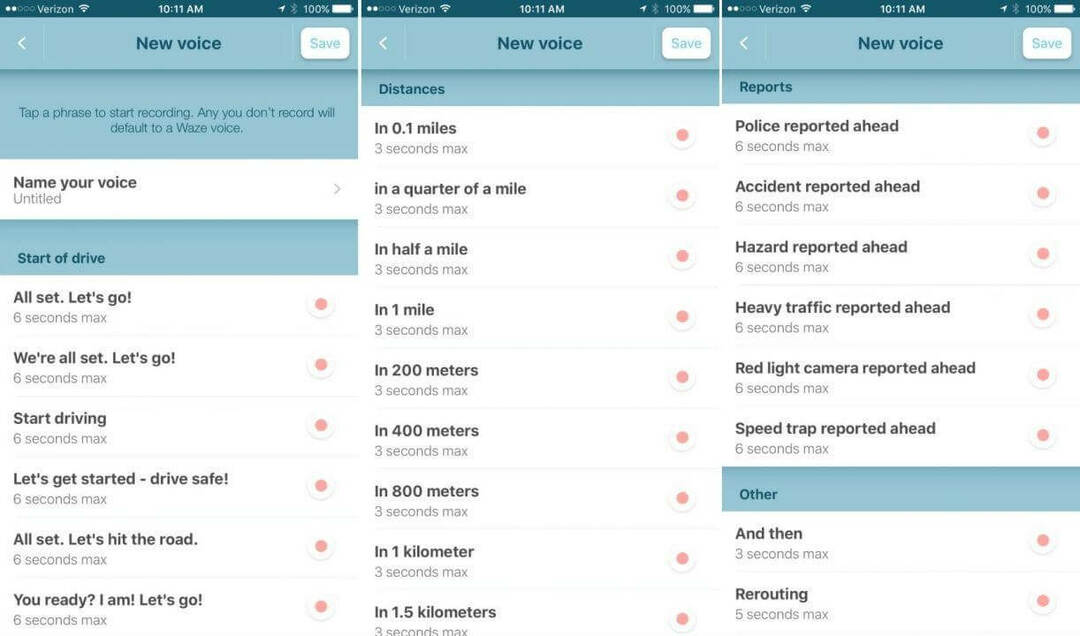
- Om du inte får någon muntlig varning för hastighetskamerorna beror det på att du befinner dig under hastighetsgränsen.
- Waze använder endast verbal varning för att varna användarna om föraren överhastar nära en hastighetskamera.
4. Installera om Waze-appen
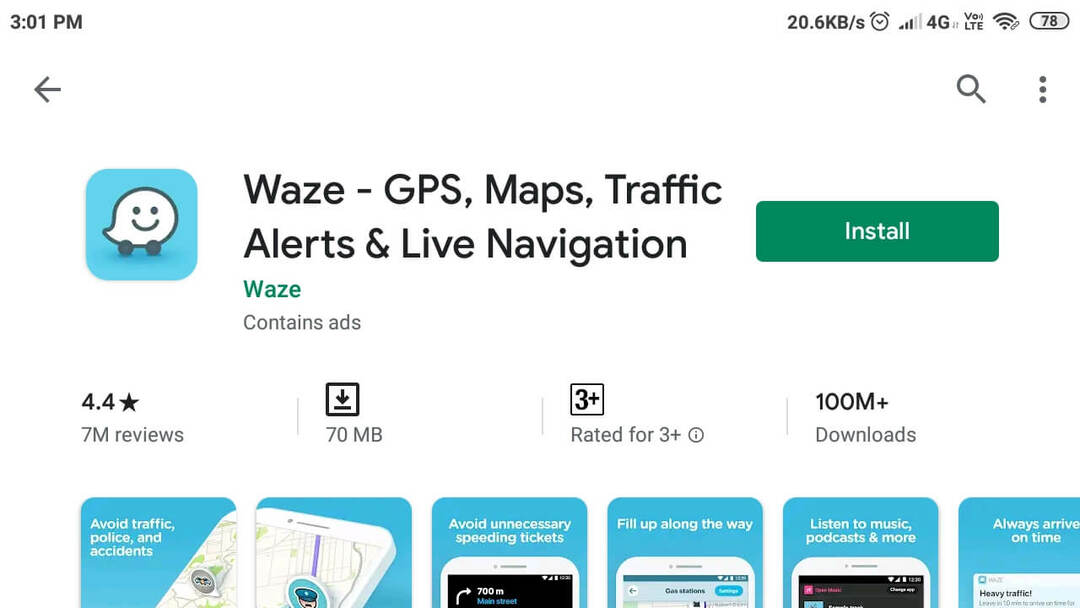
- Om problemet kvarstår kan det bero på ett fel i själva appen. I det här fallet kan du behöva installera om appen för att lösa problemet.
- Från startskärmen, tryck och håll ned Waze appikon.
- Välj bland alternativen Avinstallera. Knacka Ja för att bekräfta åtgärden.
- Öppna din Apps Store-app och sök efter Waze.
- Ladda ner och installera Waze-appen och kontrollera eventuella förbättringar.
Om du installerar om appen bör lösa problemet med Waze som inte meddelar röstriktning. Men om problemet kvarstår kan du skicka ett stöd till en biljett på Waze officiella forum.
RELATERADE BERÄTTELSER DU KAN Gilla:
- Lär dig hur du redigerar kartan i Waze med dessa användbara tips
- Lägg till ett stopp i Waze med bara några enkla steg
- Hur man ändrar röstspråk i Waze [SNABBSTEG]


